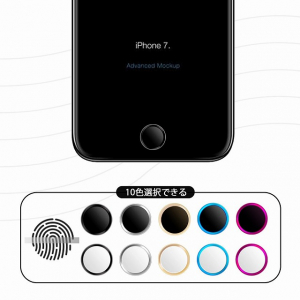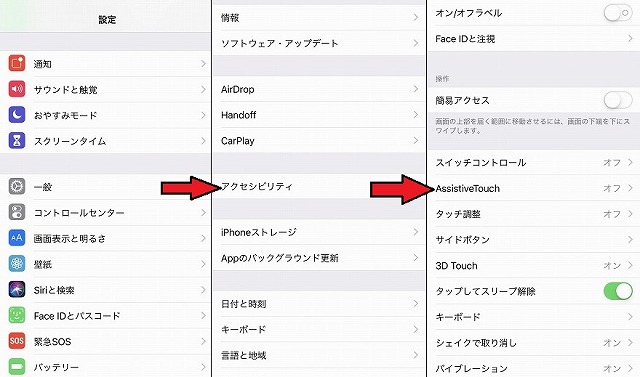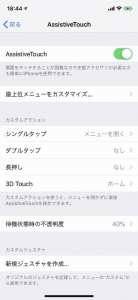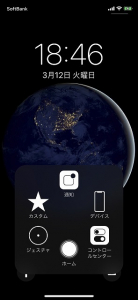iPhone 8以前のモデルでホームボタンを活用する方法
IPhone 8までの機種には、枠外下部中央部に丸いボタンが配置されており、これをホームボタンと呼びます。
このボタンを押すと利用中のアプリを終了して、ホーム画面に戻ってくることができるわけですが、他にも意外と知られていないホームボタン活用方法が、他にもたくさんあるのです。
この項目では、iPhone 8までの機種を愛用されている方に向けて、ホームボタンのハウトゥーをお教えします。
ダブルタップ、ダブルクリック、長押し……iPhoneのホームボタンでできること
この項目では、iPhoneのホームボタンの活用方法をお教えします。
1:ダブルタップ……画面上部にあって、押しにくかった表示が下部に移動します。
片手でしかiPhoneを利用できない状況で有用です。
2:ダブルクリック……アプリスイッチャーが起動します。
バックグラウンドで稼働中のアプリが表示されるので、確認する際などに便利です。
3:長押し……Siriが起動します。
4:スリープ/解除ボタンと同時押し……スクリーンショットが撮影できます。
5:トリプルクリック……設定した機能を起動できます。
設定方法は『@DIME』の記事「知っていると自慢できるiPhoneのおもしろ便利機能」に記載されていますので、こちらを参考にしてみてください。
参照:https://dime.jp/genre/625468/
iPhoneのホームボタンにシール
IPhone 8以前の機種にはホームボタンがあり、そこにシールを貼ることができます。
シールを貼ることでデザイン性が増すだけでなく、ある程度の衝撃や汚れからホームボタンを守ってくれます。
またガラスフィルムを画面に貼っている場合は、ガラスフィルムとホームボタンの段差を、ある程度埋めることも可能です。
またTouch IDを利用しているユーザーの方でも、指紋を認識してくれるシールが売られていますので、今まで通り使用することが可能です。
Amazonなどでも購入できますので、気になる方はチェックしてみてくださいね。
iPhoneのホームボタンが壊れた!?
iPhoneのホームボタンが壊れた場合、利用できないわけではなりませんが、著しく不便になりますよね。
たとえ保護のためのシールなどを貼っていても、精密機械ですから経年劣化による損傷は免れません。
この項目では、そんなiPhoneのホームボタンが、上手く稼働しなくなった時の対処方法を書いていきます。
iPhoneのホームボタンが固い場合
従来のiPhoneでは、ホームボタンは実際のボタンが配置されていましたが、iPhone 7、8の機種では、感圧式(押した際の圧力で反応する)のボタンを採用しています。
この時の押した感触(振動)は設定から変更できるので、今のホームボタンの固さに違和感があれば、好みの固さに変えましょう。
設定>一般>ホームボタン から変更可能。
iPhoneのホームボタンを修理する方法と応急処置
ホームボタンが押しにくくなったり、押しても反応しなかったりする場合、修理に出す前にできることがあります。
まず再起動です。
この手法はアプリのフリーズ時などでも有効で、一旦iPhoneの電源をスリープではなく、完全に落としてみましょう。
それでも機能しない場合は、物理的な故障等が考えられるので、お店に修理に出しましょう。
「忙しくてお店に行っている暇がない!」という方は、応急処置として、ホームボタンを画面上に出す方法を次の項目で記載しているので、そちらを参考にしてください。
iPhoneの最新『X』シリーズもホームボタンを画面上に表示できる
IPhone 8までの機種にはホームボタンがありましたが、2017年冬に発売開始されたiPhone X以降(X、XS、XRシリーズ)の機種では、ホームボタン(また指紋認証)が廃止されました。
しかしiPhone X以降の機種でもホームボタンを、画面上に表示できます。
またiPhone 8以前の機種でも同様にホームボタンを、画面上に表示できます。
手順は以下の通りです。
設定>一般>アクセシビリティ>Assistive Touch
すると以下のような画面になります。
このAssistive TouchをONにすると、画面に黒い丸が浮かびます。(スワイプで移動可能)
※スクリーンショットでは撮影できないため、下図に黒い丸はありません。
その黒い丸をタップすると、以下のような画面が出てきますが、この状態はメニュー表示ボタン(初期設定)ですので、ホームボタンとしてだけの機能を利用したいのなら、上図の「シングルタップ」と欄をタップし、「ホーム」を選択してください。
ほかにもホームボタンとして使うだけでなく、音量の上げ下げ、消音、画面ロック機能などを持たせることも可能です。
取材・文/高沢タケル















 DIME MAGAZINE
DIME MAGAZINE